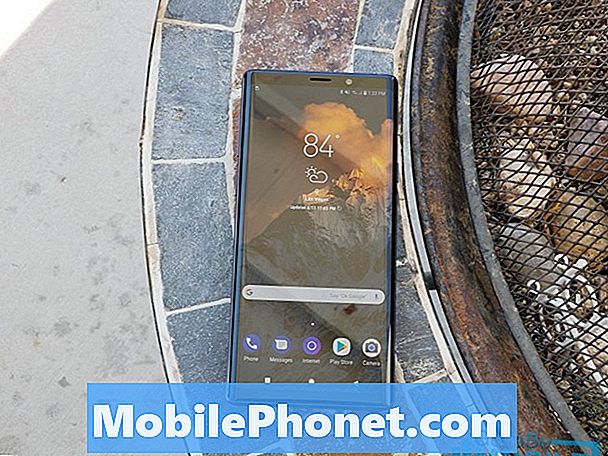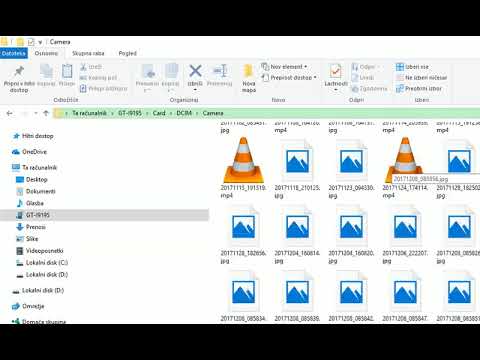
Prenos fotografij iz naprave Android, ne glede na to, ali gre za telefon ali tablični računalnik, lahko izvedete tako po brezžičnem kot po žičnem načinu. V bistvu bi bila to metoda kopiranja in lepljenja, kot to pogosto počnete v računalniku.
V tem članku vas bom vodil med premikanjem ali kopiranjem slik iz telefona v računalnik. Če ste torej lastnik naprave Android in ste nekoliko zmedeni, kako kopirati, premakniti ali varnostno kopirati fotografije v računalnik, preberite, saj vam bo ta vodnik lahko tako ali drugače v pomoč.
Prenesite fotografije iz telefona v računalnik z Google Foto (brezžično)
Google Photos ali samo Photos je vnaprej nameščena aplikacija, ki je priložena vsaki napravi Android. To je aplikacija za izmenjavo fotografij in shranjevanje, ki jo je razvil sam Google. Ni treba posebej poudarjati, da če ste pravilno nastavili Google Račun v telefonu, ste najverjetneje samodejno prijavljeni v to aplikacijo, saj je povezana prek vašega računa. Ta aplikacija upravlja tudi vaše fotografije in videoposnetke, zato jo lahko uporabite za varnostno kopiranje fotografij in videoposnetkov. Uporabite ga lahko tudi za kopiranje v računalnik. Evo, kako se to naredi ...
- Odprite Google Foto v Androidu.
- Dotaknite se ikone menija v zgornjem levem kotu zaslona (tri vrstice zložene navpično).
- Tapnite Nastavitve.
- Zdaj se dotaknite Varnostno kopiranje in sinhronizacija.
- Prepričajte se, da je stikalo nastavljeno na “On”.
- Prijavite se na spletno mesto Google Photos (https://photos.google.com/) s pomočjo spletnega brskalnika v računalniku, kamor želite shraniti fotografije.
- Prijavite se z Google Računom v telefonu.
- Zdaj izberite fotografije za prenos.
- V zgornjem desnem kotu kliknite ikono Več možnosti (tri pike so zložene navpično).
- Na seznamu kliknite Prenos.
- Počakajte, da računalnik konča s prenosom fotografij.
Ko je ta postopek končan, lahko fotografije izbrišete iz telefona.
Prenesite fotografije iz telefona v računalnik prek kabla USB (žični)
Ta način prenosa fotografij in datotek v računalnik zahteva, da je telefon povezan z napravo, dokler prenos ni končan. Uporabili boste podatkovni kabel, ki ste ga dobili z napravo, ali kable drugih proizvajalcev, ki popolnoma delujejo s telefonom. Evo, kako to storite ...
- Povežite Android s svojim računalnikom.
- Ko se od vas zahteva, da izberete vrsto povezave, tapnite Medijska naprava (MTP).
- V računalniku odprite Raziskovalec datotek.
- Kliknite ime telefona Android. Če ga ne najdete, poskusite s klikom na Ta računalnik v levi stranski vrstici.
- Dvokliknite mapo »Notranji pomnilnik« ali »SD kartica«. Če imate v telefonu nameščeno kartico microSD in ste vanjo shranili fotografije, nato kliknite SD kartico, sicer jih je treba shraniti v notranji pomnilnik.
- Dvokliknite mapo “DCIM”. To je privzeta mapa, v katero se shranijo vse fotografije in videoposnetki, posneti s kamero vašega telefona.
- Dvokliknite mapo »Kamera«.
- Izberite fotografije, ki jih želite prenesti, nato z desno miškino tipko kliknite izbrane fotografije in izberite Kopiraj.
- Nato jih lahko prilepite v mapo v računalniku, da se začne prenos.
Odvisno od števila fotografij, ki jih kopirate, lahko postopek traja nekaj minut. Ko pa končate, lahko fotografije zdaj izbrišete iz telefona. Bolje je, da jih kopirate in ne režete samo zato, da boste lahko pred brisanjem izvornih datotek uspešno ustvarili kopijo vsakega predmeta.
Upam, da smo vam lahko pomagali odpraviti težavo z napravo. Hvaležni bi bili, če bi nam pomagali širiti besedo, zato delite to objavo, če se vam zdi koristna. Najlepša hvala za branje!